杠です。先日、初めてマスカルポーネチーズがトッピングされたかき氷を食べました。想像以上に相性がよく、濃厚なのに後味はさっぱりしていて、暑い日にぴったりでした。
今回は、Googleフォトの容量削減とAmazon Photosへの移行について、実際に行った手順や使ってみた感想を紹介します。
これまでスマホで撮った写真はGoogleフォトに保存していましたが、ある日「容量が残りわずかです」という通知が届きました。撮った写真はどんどん増える一方で整理できておらず、そろそろ対策が必要だと感じました。
Google Oneの有料プランで利用を継続することも検討しましたが、Amazonプライム会員なら追加料金なしで写真を無制限に保存できる特典があることを思い出し、GoogleフォトからAmazon Photosへの移行を決めました。
まず最初に行ったのは、Googleフォト内の不要データの整理です。Googleフォトには、不鮮明な写真やスクリーンショット、大きなサイズのファイルなどを削除候補として提示してくれる機能があります。サイズが大きい画像や、使わないスクリーンショットなどが見つけられ、数百MB分の容量を効率的に削減できました。Googleフォトをそのまま使い続ける方にも、写真の整理が簡単にできるので、この機能はおすすめです。
Android版のGoogleフォトアプリでは、右上のユーザーアイコンから 「ストレージ管理」→「確認して削除」 を開くと、不鮮明な写真・スクリーンショット・サイズの大きい写真や動画などの候補が表示されます。各項目には、削除候補のデータ容量もあわせて表示されます。
GoogleフォトからAmazon Photosへの移行作業はPCを使用しました。
Googleフォトのデータのダウンロード手順は以下の通りです:
我が家のWi-Fi環境では、全ファイルのダウンロード完了までに約1時間かかりました。時間に余裕があるときの作業がおすすめです。
PCでダウンロードした圧縮ファイルを展開し、ブラウザでAmazon Photosを開き、展開した写真ファイルをドラッグ&ドロップでアップロードしました。アップロード中の進捗を確認できます。容量や回線速度によっては時間がかかるため、こちらも余裕を持って行うと安心です。
Amazon Photosへのアップロードが完了したら、Googleフォト内のデータを削除します。こちらはスマホから行いました。
手順は以下の通りです:
この操作で、Googleフォトでの自動バックアップもオフになります。
今回の移行を通じて、Amazonプライム会員かつ保存しているのがほとんど写真という人にはAmazon Photosがかなり有効だと感じました。Files by Googleのスマートストレージを使用していてバックアップ時に端末の容量削減まで済ませたい方には、Googleフォトの利用を継続される方が向いているかもしれません。
私自身は、今後の課題として動画の保存方法を検討しつつも、写真の保存に関してはAmazon Photosで十分満足しています。追加料金なしで無制限に保存できる安心感は大きいですね。
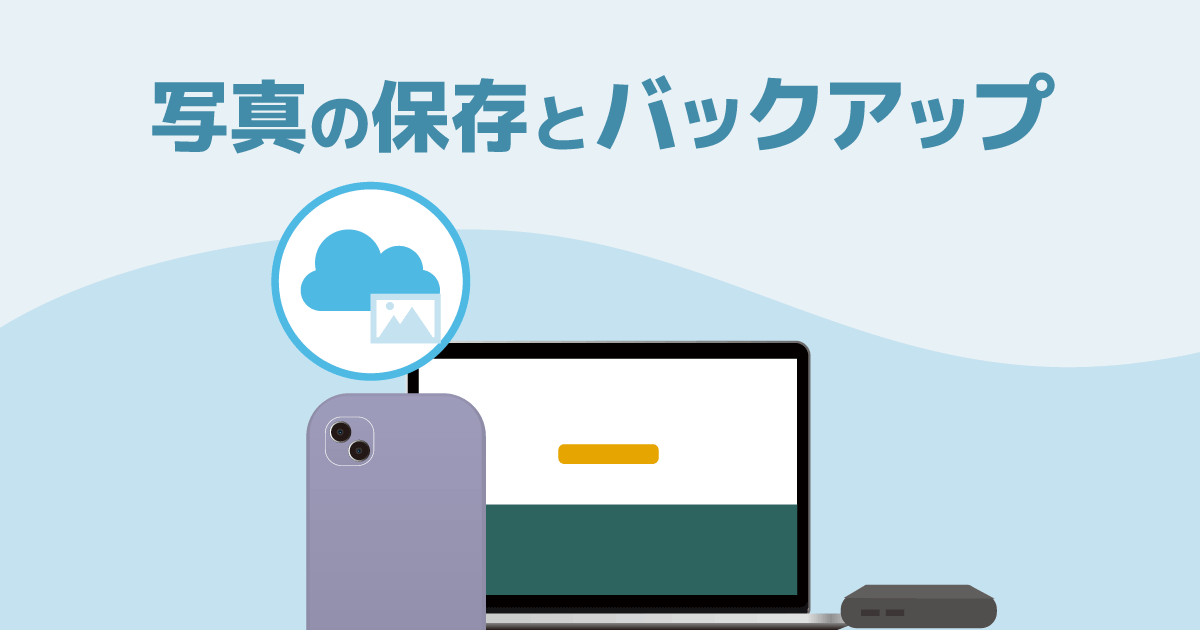
|
写真の保存とバックアップに外付けハードディスクとAmazon Photosを利用しています。 |

|
初めてのJANOG参加。初心者や若者のサポート、議論を活発にするための工夫がたくさん詰まっていました。 |

|
家族のANA国内線往復チケットを手配し、家族のスマートフォンに登録する手順を紹介します。 |

|
OSC2025島根にブース出展。様々なお話が聞けて貴重な機会となりました。 |

|
TiDB(MySQL互換DB)でRedMica(Redmine互換OSS)を動かす検証を行いました。セットアップ手順・ポイントを紹介します。 |

|
2026年1月21日 オライリー本の全冊公開日のお知らせ(もくもく勉強会も同時開催) ファーエンドテクノロジーが所蔵するオライリー本(全冊)公開日のご案内です。公開日には「もくもく勉強会」も同時開催します。 |

|
プロジェクト管理ツール「RedMica」バージョン 4.0.0をリリース Redmine互換のオープンソースソフトウェア 今日使える明日のRedmine「RedMica」のバージョン4.0.0をリリースしました。 |

|
My Redmine 2026 新春アップデートのお知らせ(RedMica 4.0対応) 2025年12月にMy Redmine 2026 新春アップデートを実施しました。 |

|
請求関連書類がダウンロード可能になったことを通知バナーで確認できるようになりました 請求関連書類がダウンロード可能な状態になると、ご利用中のMy Redmineに通知バナーが表示されます。 |

|
Redmineの最新情報をメールでお知らせする「Redmine News」配信中 新バージョンやセキュリティ修正のリリース情報、そのほか最新情報を迅速にお届け |


